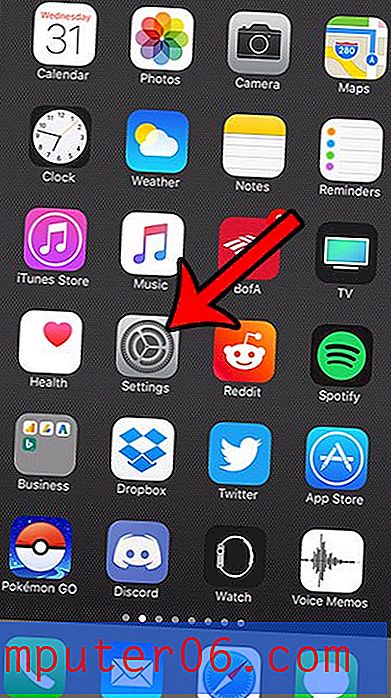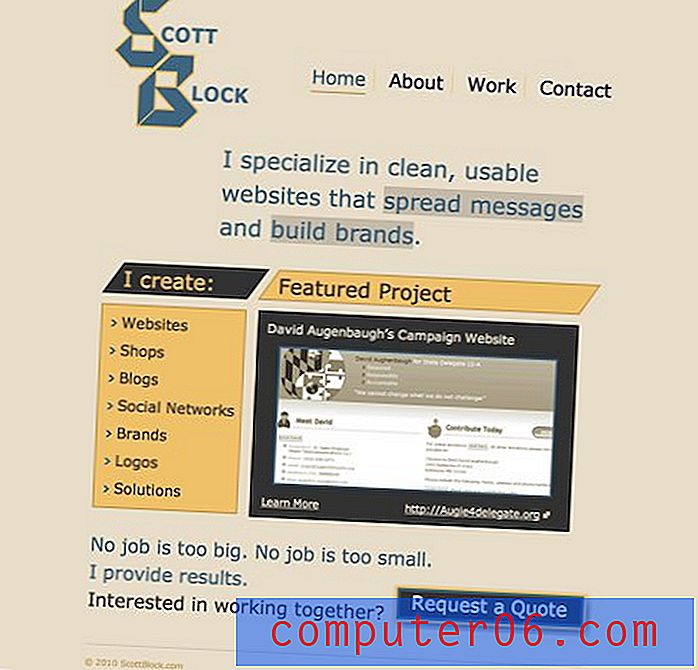So zeigen Sie die Registerkarte "Entwickler" in Excel 2010 an
Microsoft Excel 2010 verwendet eine eindeutige Navigationsstruktur über die verschiedenen Registerkarten, die oben im Fenster angezeigt werden. Jede Registerkarte enthält eine Reihe verschiedener Tools und Optionen, mit denen Sie das Aussehen und Verhalten der Daten anpassen können, die Sie in Ihre Tabellen eingegeben haben. Obwohl auf diesen verschiedenen Registerkarten eine Vielzahl von Optionen verfügbar sind, können Sie noch mehr tun, indem Sie die Registerkarte Entwickler oben im Fenster hinzufügen. Viele Tutorials, die Sie online für erweiterte Excel-Aufgaben finden, enthalten diese Registerkarte. Daher ist es wichtig zu wissen, wie sie angezeigt wird.
Excel 2010-Entwicklermenü
Die Standardregisterkartenkonfiguration in Microsoft Excel 2010 sieht folgendermaßen aus:

Abhängig von den anderen Programmen, die Sie auf Ihrem Computer installiert haben, z. B. bestimmte Adobe- oder Buchhaltungsprogramme, verfügen Sie möglicherweise auch über andere Registerkarten. Die Registerkarte Entwickler ist in einer Standardinstallation jedoch nicht vorhanden. Lesen Sie weiter unten, um die einfache Methode zum Anzeigen der Registerkarte Entwickler und zum Zugriff auf die darin enthaltenen Tools zu erlernen.
Schritt 1: Starten Sie Excel 2010.
Schritt 2: Klicken Sie auf die Registerkarte Datei in der oberen linken Ecke des Fensters und dann auf Optionen unten in der linken Spalte.
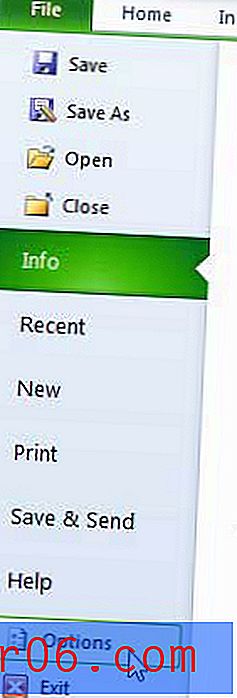
Schritt 3: Klicken Sie in der Liste der Registerkarten auf der linken Seite des Fensters Excel-Optionen auf Multifunktionsleiste anpassen .
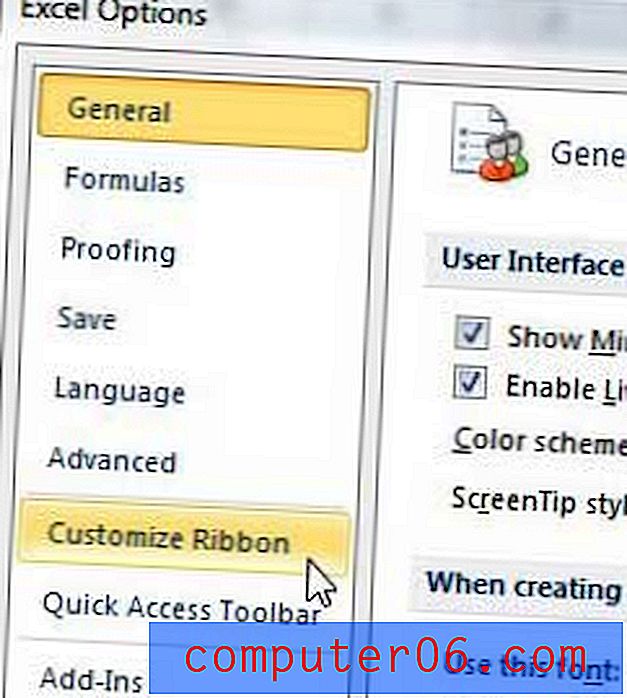
Schritt 4: Aktivieren Sie das Kontrollkästchen links neben Developer im Abschnitt Main Tabs auf der rechten Seite dieses Fensters.
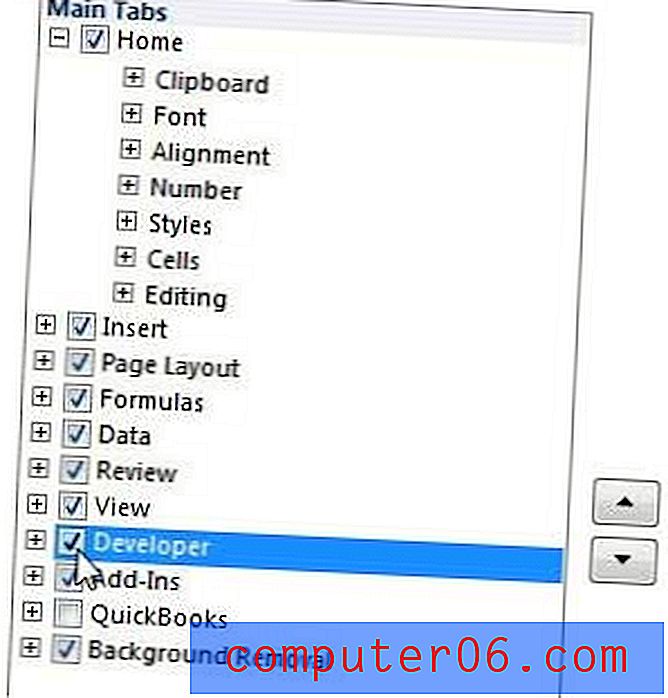
Schritt 5: Klicken Sie unten im Fenster auf die Schaltfläche OK, um Ihre Änderungen zu übernehmen.
Sie haben jetzt oben auf Ihrem Bildschirm eine Entwicklerregisterkarte wie folgt:

Diese neue Registerkarte bietet Ihnen Zugriff auf viele neue Optionen und Tools, mit denen Sie die Funktionalität Ihrer Excel-Installation erweitern können.
Haben Sie Probleme mit dem Verhalten von Hyperlinks in Ihren Excel-Tabellen festgestellt? Erfahren Sie, wie Sie die automatische Hyperlink-Einstellung in Excel 2010 deaktivieren, um URLs und Dateispeicherorte einfügen zu können, ohne dass Excel sie in anklickbare Hyperlinks umwandelt.